win10将屏幕分成四块实现多屏显示的方法
一般情况下,win10系统电脑连接显示器,屏幕只会显示一整个网页内容。为此,win10给大屏幕用户推出了一个很好的功能,就是窗口分屏,能够将屏幕分成四块,使用这个功能可以一边聊qq 一边看视频一边上网等,那么win10系统将屏幕分成四块的操作如何设置?感兴趣的小伙伴可以一起来操作。
win10多屏教程:
1、首先打开多个Windows窗口,可在任务栏上看到。
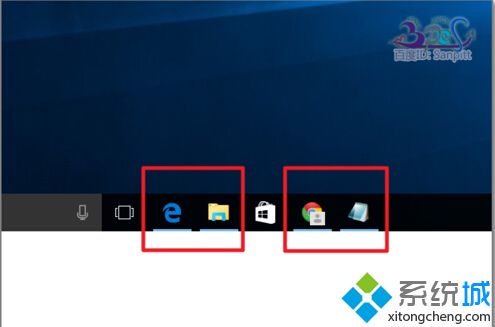
2、打开其中一个窗口,在窗口上空白处点击,按住鼠标不动拖动。
3、往侧面拖动到边上。
4、出现预见窗口大小的时候放手。
5、可看到Windows10智能地将所有打开的窗口进行了分屏。
6、点击其中的一个就会出现2屏。
7、还可点击任务栏上的按钮或Windows键+Tab键也可以出现分屏选择。
8、可选择其中一个,对于多窗口切换操作时非常方便。
9、四屏效果:将每个窗口向四角处拖动,直接出现预见效果框再放手。
10、四屏均分显示有没有让你想到四路监控视频,对于大屏显示器来说这非常有用来显示不同的画面。
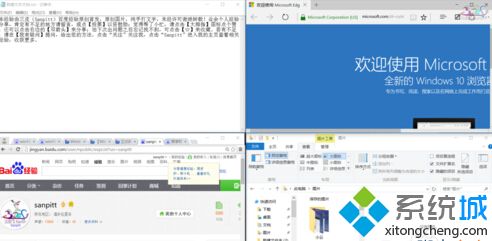
以上就是win10如何分屏实现屏幕均分四块介绍了,希望能对大家有所帮助。
相关教程:屏幕分四块我告诉你msdn版权声明:以上内容作者已申请原创保护,未经允许不得转载,侵权必究!授权事宜、对本内容有异议或投诉,敬请联系网站管理员,我们将尽快回复您,谢谢合作!










